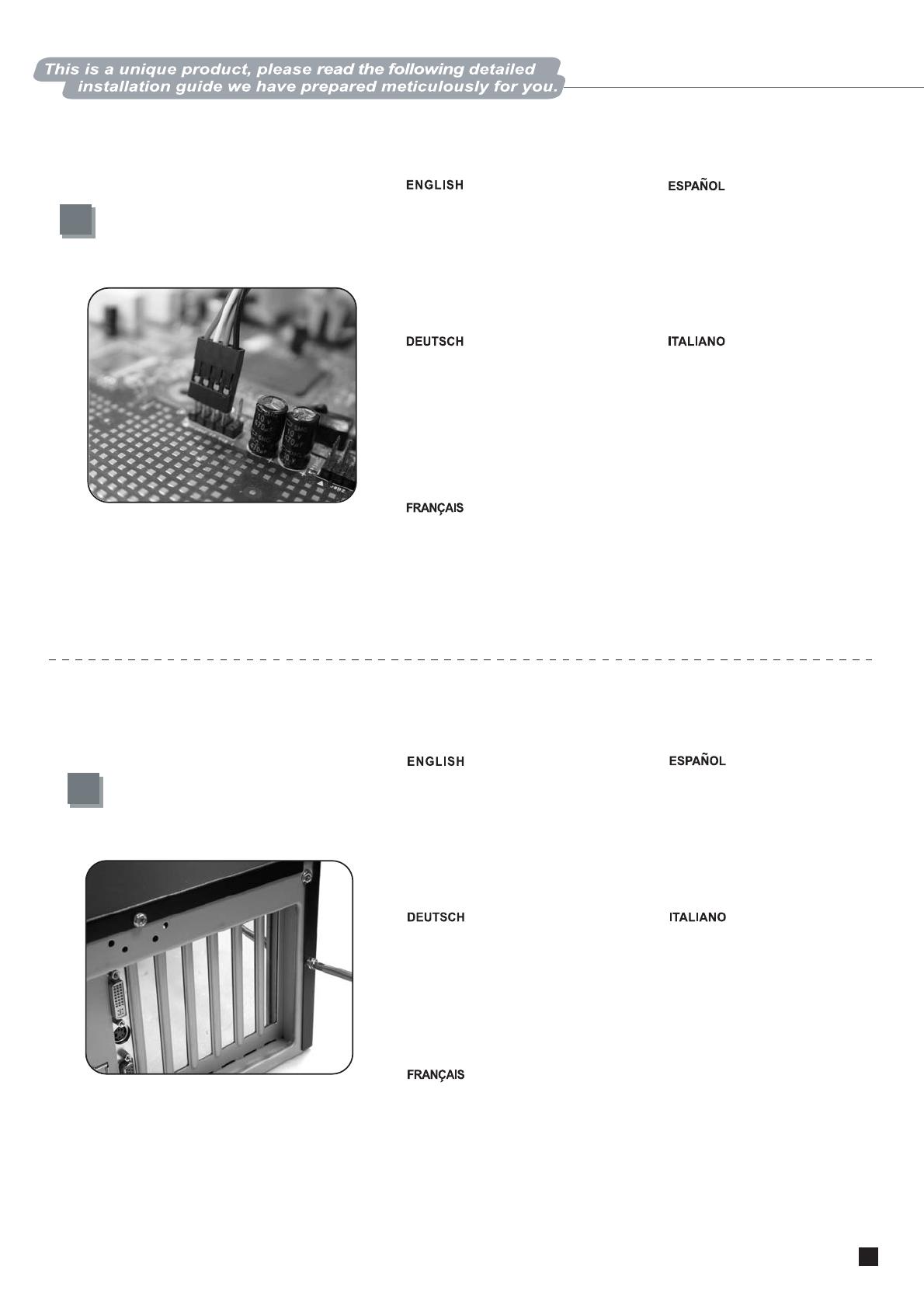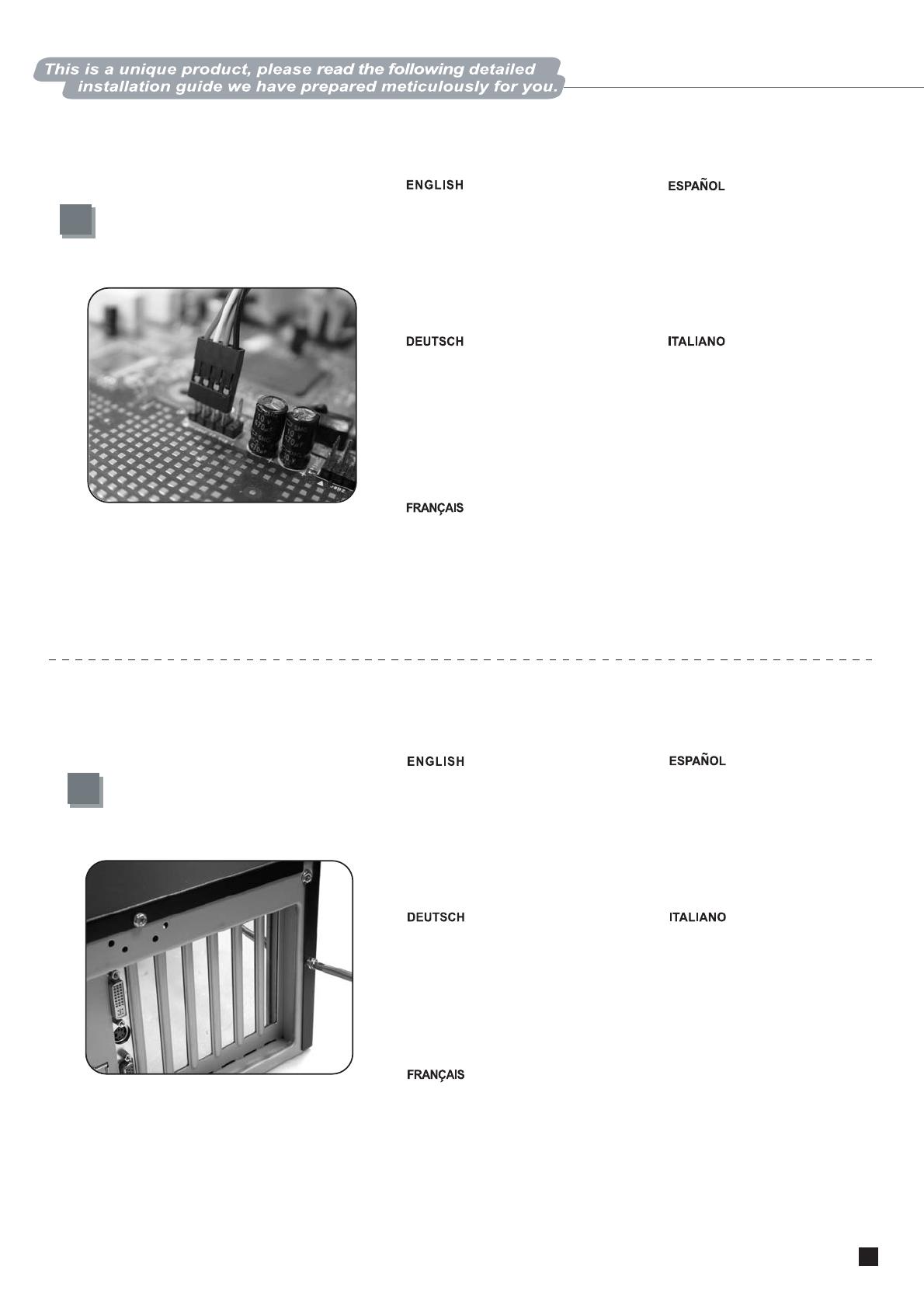
14
Insert the connector from the hotkey
module into a USB pin header on your
motherboard (please refer to your
motherboard manual for connection
information, the side with the black
wire is the ground connection)
22
Schließen Sie den Stecker mit der
Aufschrift “HOTKEY” an einen USB
Anschluß auf dem Mainboard an (bitte
entnehmen Sie die Information über
die Belegung der Anschlüsse aus dem
Handbuch ihres Mainboard, der
schwarze Draht ist Erde)
Inserte el conector etiquetado “HOTKEY”
del módulo de tecla de acceso rápido
en el conector USB de pines de su
placa base (por favor, consulte el manual
de su placa base para información
sobre cómo hacer la conexión, el lado
del cable negro es la tierra)
Insérez le connecteur étiquetté “HOTKEY”
du module des touches racourcis
dans une prise USB de votre carte
mère (veuillez-vous réferer au manuel
de votre carte mère pour plus d'information,
le côté avec le fil noir est la connexion
de mise à la terre)
Inserire il connettore contrassegnato
“HOTKEY” dal modulo hotkey in una
presa USB della scheda madre(fare
riferimento al manuale d’istruzioni della
scheda madre per le informazioni di
connessione, la parte con il cavo nero
è il collegamento di terra)
23
After installing all other system components,
place the case cover back onto the
case and secure with screws to complete
installation
Nachdem Sie alle System-Komponenten
installiert haben können Sie die
Gehäuseabdeckung wieder festschrauben
um die Installation zu beenden.
Tras instalar todos los demás componentes
del sistema, vuelva a poner la cubierta
de la caja y asegúrela con tornillos
para completar la instalación
Après avoir installé tous les composants
du système, remettez le paneau
supérieur sur le boîtier et fixez-le avec
quatre vis pour terminer l'installation.
Dopo aver istallato tutti gli altri elementi
del sistema, ricollocare il pannello
superiore del case e fissare con le viti
per completare l’istallazione